Windows 11 Pro ISO文件在哪下载最新版?如何下载原装纯净版Win11 ?点击进入 持续更新!
Windows 11 系统要求
- 64 位处理器,频率为 1 GHz 或更快,具有 2 个或更多内核
- 内存 4 GB RAM
- 存储 64 GB 或更大的存储设备
- 系统固件 UEFI,支持安全启动
- TPM 可信平台模块 (TPM) 2.0 版
- 最低系统要求
- 显卡 DirectX 12 兼容显卡 / WDDM 2.x
- 显示 > 9″ 高清分辨率 (720p)
- 网络连接
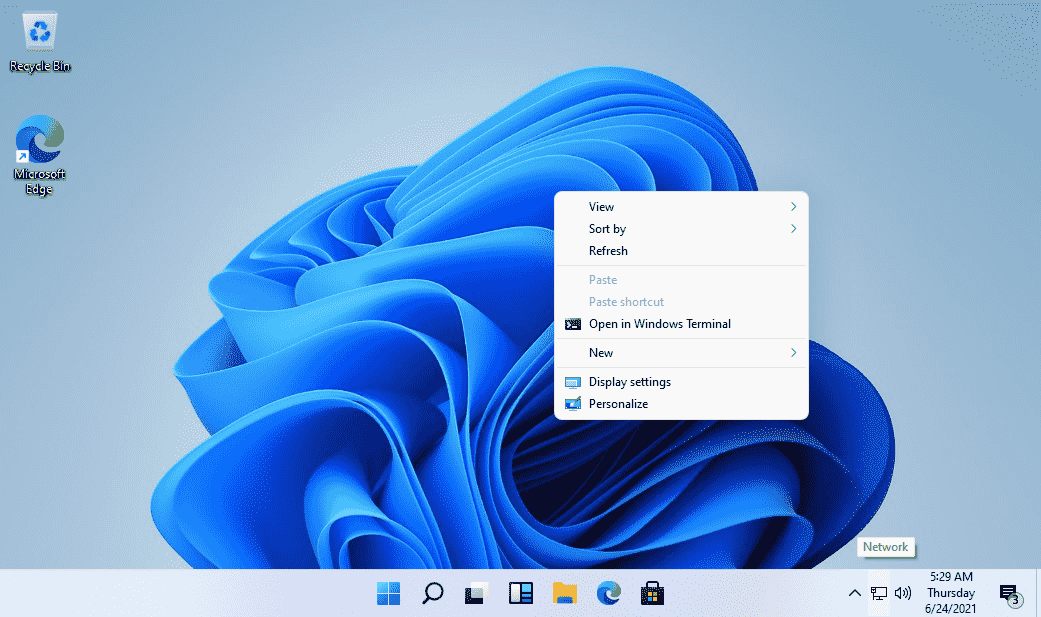
请记住,您的 PC 必须支持TPM 2.0和安全启动才能安装 Windows 11 。
下载 Windows 11 ISO 以创建可启动的 USB 驱动器
- 第一件事当然是您必须拥有Windows 11 ISO 副本。如果您已经拥有副本,请转到下一步,否则请先下载相同的副本。您可以访问此链接或等待 Windows.com 上提供预览 ISO。
- 其次,我们需要一个名为Rufus 的便携式工具——一个可启动的 USB 制造商。去它的官方网站下载。
- 双击 Rufus 的可执行文件以在您现有的 Windows 10/8/7 系统上运行它。
- 现在,从“设备”下拉列表中选择要启动的USB驱动器。
- 单击“选择”按钮以选择Windows 11 ISO 文件。
- 选择分区方案MBR / GPT,目标系统 UEFI。
- 最后点击开始按钮。等待几分钟,完成该过程后单击关闭按钮。安全弹出笔式驱动器。
- 之后连接到要安装 Windows 11 的 PC 或笔记本电脑,启动/重新启动它。从引导菜单中选择 USB 驱动器以使用它来引导系统。并开始安装过程。
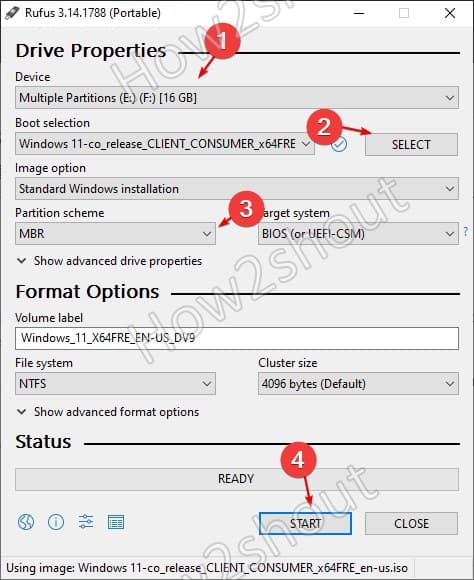
 Win 11系统之家
Win 11系统之家
